아이패드 프로 11 스크린샷 캡쳐 방법과 빠른메모 만드는 방법입니다.
저는 아이패드 초창기 처음 출시됐을 때 사용을 했었는데요. 사실 클래시 오브 클랜이라는 게임 이외는 거의 사용을 하지 않았습니다. 근데 그마저도 ios업데이트가 안되어 저런 오래된 게임도 안 돌아가는 사태가 생겨 사용할 일이 없어지더군요.
한참을 지나 지금은 아이패드 프로11을 쓰고 있습니다. 아이패드 프로 11의 사양입니다.
ipad pro 11형 1세대
A1980(모델번호)
64GB

ㅣIPAD PRO 11 사양
| 프로세서(processor) | Apple A12x bionic apl 1083 SOC |
| 메모리(memory) | 4GB LPDDR4X SDRAM 64/256/512 |
| 디스플레이(display) | 11.0인치 4:3:3비율 2388*1688 |
| 카메라(camera) | 전면700, 후면 1200만화소 |
| 배터리(batterry) | 내장형 Li Polymer 7818 mAh |
아이패드를 계속 써오신 분들은 당연하다 생각하시겠지만 오랬만에 써본 저는 성능이 후덜덜함을 느낍니다. 웹작업과 게임등 편리함과 쾌적함이 아주 좋습니다. 어지간한 노트북보다 합리적이라 생각되네요.
사용 중 아주 기본적인 스크린샷 만드는 방법을 몰라 당황스러웠는데요. 간단한 방법 알려드립니다.
ipad pro apple pencil을 이용한 방법
- 설정으로 들어가서 좌측의 apple pencil 클릭
- 우측의 스크린샷 체크완료

- 손가락으로 왼쪽 밑의 모서리에서 45도 각도로 슬쩍 밀어주면 스크린샷 생성
- 책의 PAGE 넘어가듯이 생명되며 자동저장

ipad 버튼을 이용한 방법
- 좌측 사진과같이 홈버튼이 있는 경우는 홈버튼과 상단 버튼을 동시에 눌러주세요
- 우측 사진과 같이 홈버튼이 없는 모델인 경우에는 2가지 버튼을 동시에 눌러주세요
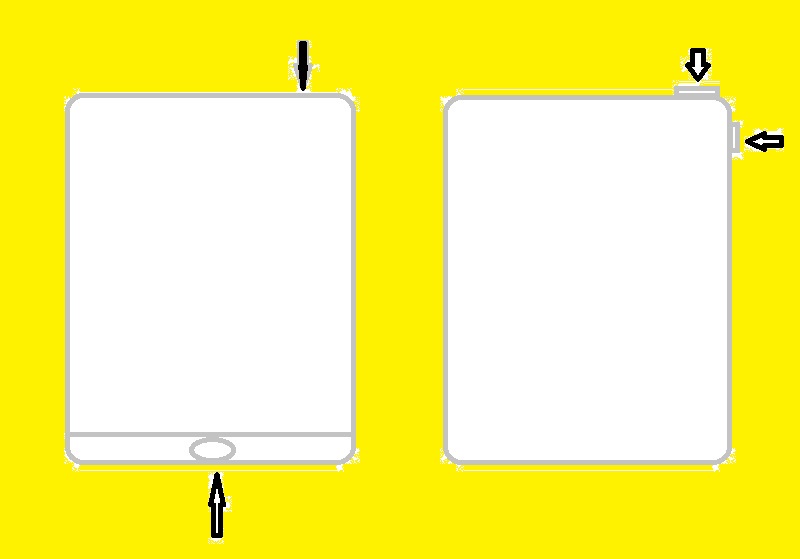
ipad 전체페이지 스크린샷 pdf 만들기
ipad의 전체화면길이를 넘는 웹페이지, 또는 이메일에서 스크롤링 가능한 전체페이지 스크린샷이 필요한 경우
●홈버튼이 있는 경우
1.상단버튼과 홈버튼을 동시에 눌러준다
2. 왼쪽 하단 스크린샷의 전체페이지 탭
3. 완료 후 pdf저장하기
●홈버튼이 없는 경우
1. 상단버튼과 음량버튼을 동시에 눌러준다
2. 왼쪽 하단 스크린샷의 전체페이지 탭
3.스크린샷 공유하기 탭 후 공유옵션 선택 후 pdf전송
IPAD 빠른 메모 만드는 방법
- 1. 설정으로 들어가서 좌측의 apple pencil 클릭
- 2. 우측 빠른 메모 설정
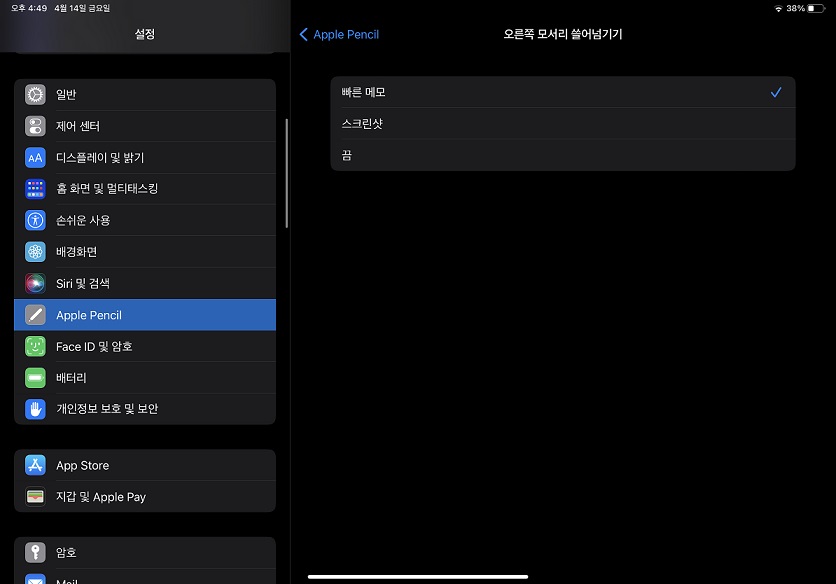
- 손가락으로 우측 밑의 모서리에서 45도 방향으로 슬쩍 밀어주면 생성
- 스크린샷(왼쪽 밑의 모서리)의 방향과 반대방향(오른쪽 밑의 모서리)

이상으로 ipad pro 11 스크린샷 캡쳐 만드는 방법에 대해 알려드렸습니다.
'생활,편의' 카테고리의 다른 글
| 엘지 스타일러 기능과 사용방법 (0) | 2023.04.18 |
|---|---|
| 보조금24 숨은 나의 지원금 찾기 (0) | 2023.04.17 |
| 119 안심콜 서비스 신청 방법 임산부 노약자 (0) | 2023.04.14 |
| pdf파일을 ppt파워포인트 파일로 바꾸는 방법 (0) | 2023.04.13 |
| 주민등록등본 인터넷발급 방법과 인쇄 pdf저장 (0) | 2023.04.12 |




댓글